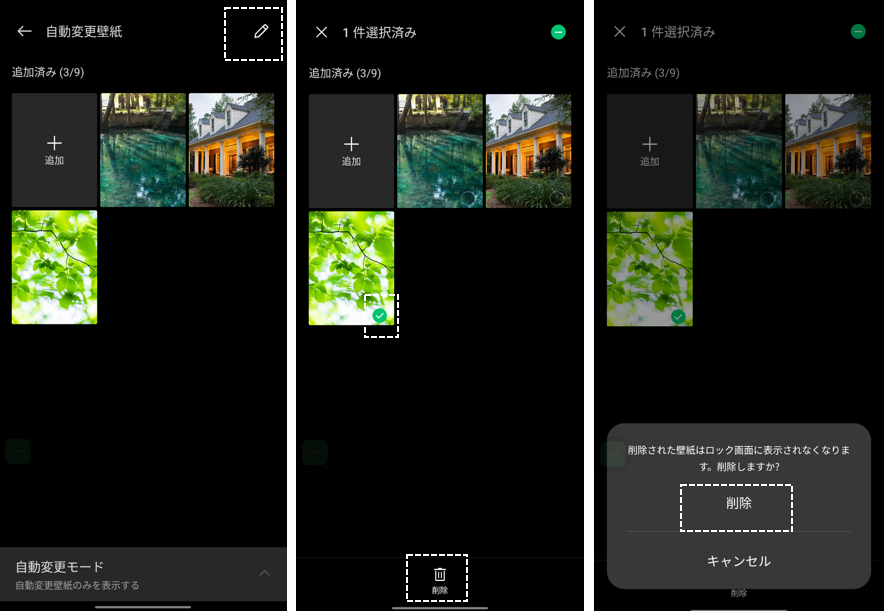OPPOには、ロック画面を表示するたびに、壁紙を自動変更できる「ロック画面マガジン」という機能があります。
毎回違う画像が表示されるので、ロック画面を観るのが楽しくなるかと思います。
この「ロック画面マガジン」機能を利用するには、設定が必要になります。
目次
1.ロック画面マガジンを利用できるようにする
【設定】⇒【ホーム画面とロック画面】⇒【ロック画面マガジン】⇒「ロック画面マガジン」を有効して、さらに「ロック画面の壁紙に使用する」を有効にします。
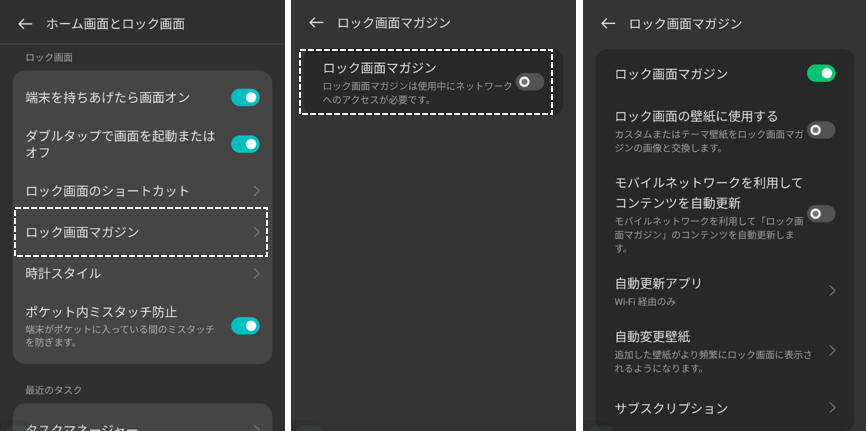
2.ロック画面マガジンの設定画面
| 項目 | 内容 |
|---|---|
| ロック画面マガジン | 有効にすると、「ロック画面マガジン」機能が利用できるようになります。 |
| ロック画面の壁紙に使用する | 有効にすると、ロック画面の壁紙が、「ロック画面マガジン」機能により自動的に変更するようになります。 |
| モバイルネットワークを利用してコンテンツを自動更新 | 有効にすると、モバイルネットワークを利用して「ロック画面マガジン」のコンテンツを自動更新します。 |
| 自動更新アプリ | このアプリ「ロック画面マガジン」の更新方法を選択できます。 |
| 自動変更壁紙 | タップすると、【自動更新壁紙】の管理画面が開きます。ここからロック画面マガジンに表示する自分好みの画像を追加(削除)できます。 |
| サブスクリプション | タップして、「ロック画面マガジン」に表示させたい【OPPO】提供の「興味あるトピック」を選択できます。 ※なにも選択しなくても「ロック画面マガジン」は機能します。 |
3.ロック画面に自動的に変更表示する画像を選択する
ロック画面の壁紙として、自動的に変更できる画像は、
・【自動変更壁紙】でユーザーが管理している画像(最大9個)
と
・【サブスクリプション】のランダムな画像
になります。
1)【自動変更壁紙】に画像を追加する方法
【自動更新壁紙】の管理画面が開いて、「追加」をタップして、追加先をタップします。
(※2.の「自動更新壁紙」を参照)
・「ロック画面から追加」:プレビュー画面が開くので、その画像を追加したいときは、右上の3ドットボタンをタップして、「自動更新壁紙に追加する」をタップします。※左(右)にスワイプすると別のプレビュー画像になります。
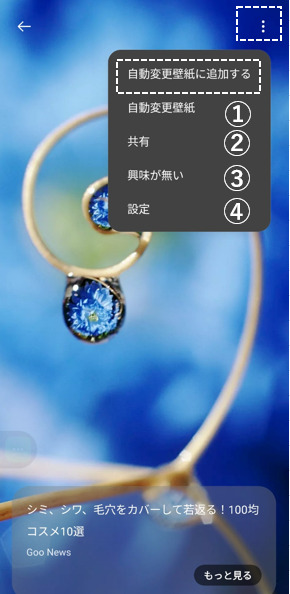
①「自動変更壁紙」:タップすると、「自動変更壁紙」の管理画面が開きます。
②「共有」:この画像を他に送信できます。
③「興味がない」:たぶん表示対象外になるのでは。
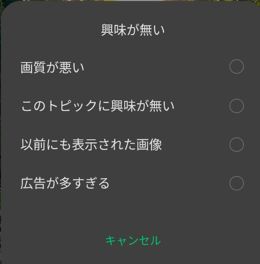
④「設定」:「ロック画面マガジン」の設定画面が開きます。
・「アルバムから追加」:「写真」または「フォト」アプリを選択して、追加したい写真を選択します。
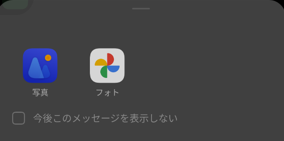
2)自分好みの画像に限定する方法
【自動更新壁紙】の管理画面で、自分好みを画像を追加します。そうすると、画面下に「自動変更モード」と表示されるので、タップして、「自動変更壁紙のみを表示する」を選択します。
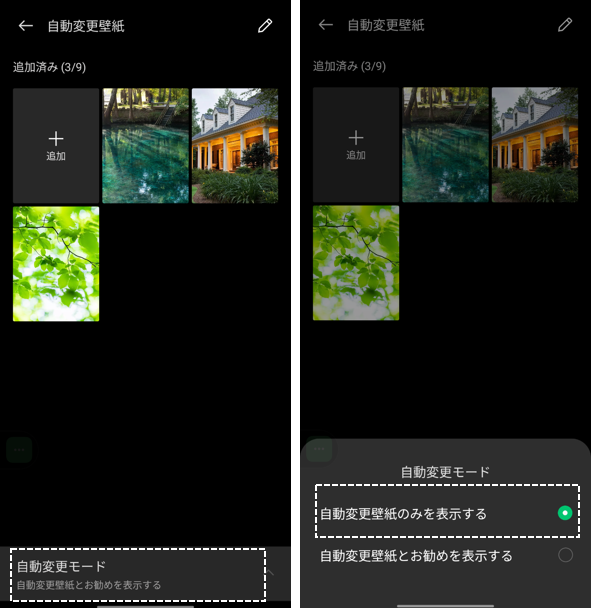
3)【自動変更壁紙】の画像を削除する
画面右上にある「編集」ボタンをタップして、削除したい画像を選択して、「ゴミ箱」アイコンをタップして、「削除」をタップします。